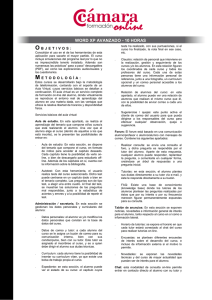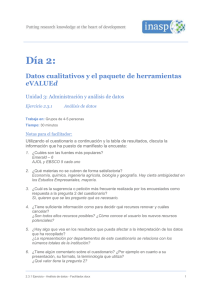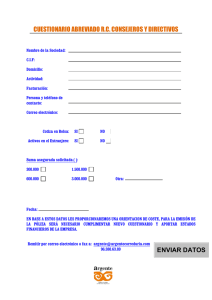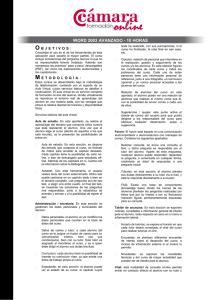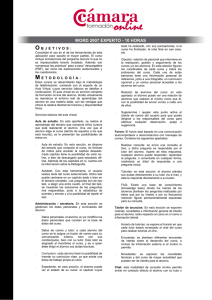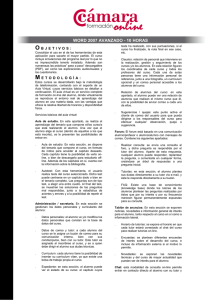O TRATAMIENTO DE TEXTO Y CORREO ELECTRÓNICO - 20 HORAS
Anuncio
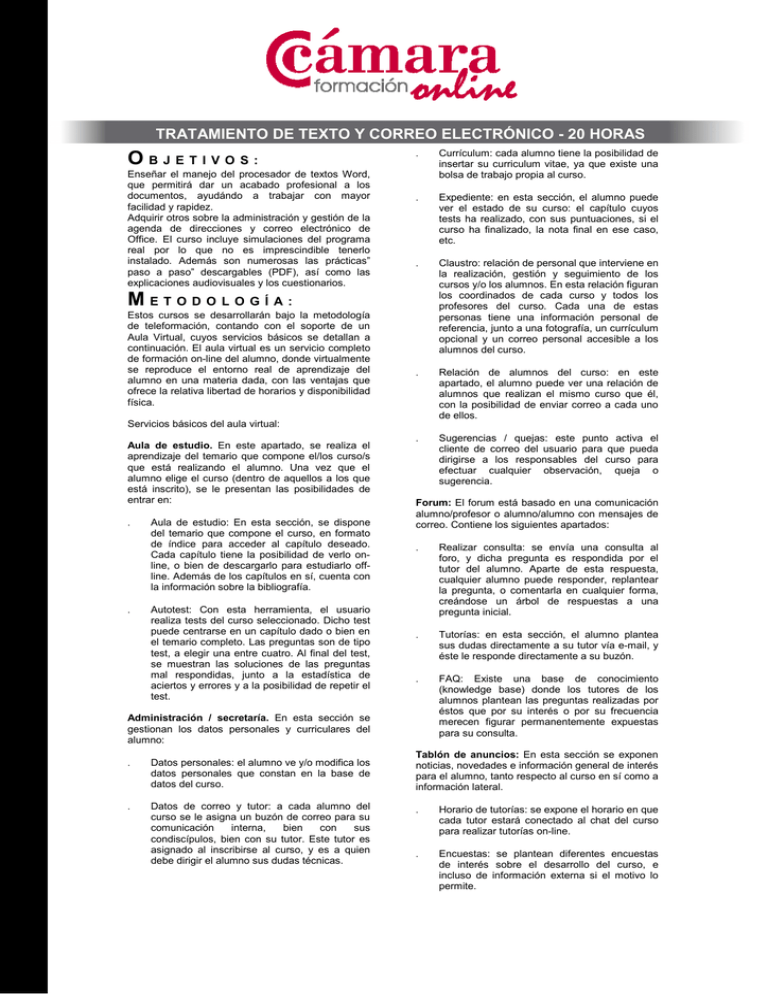
TRATAMIENTO DE TEXTO Y CORREO ELECTRÓNICO - 20 HORAS OBJETIVOS: Enseñar el manejo del procesador de textos Word, que permitirá dar un acabado profesional a los documentos, ayudándo a trabajar con mayor facilidad y rapidez. Adquirir otros sobre la administración y gestión de la agenda de direcciones y correo electrónico de Office. El curso incluye simulaciones del programa real por lo que no es imprescindible tenerlo instalado. Además son numerosas las prácticas” paso a paso” descargables (PDF), así como las explicaciones audiovisuales y los cuestionarios. . Currículum: cada alumno tiene la posibilidad de insertar su curriculum vitae, ya que existe una bolsa de trabajo propia al curso. . Expediente: en esta sección, el alumno puede ver el estado de su curso: el capítulo cuyos tests ha realizado, con sus puntuaciones, si el curso ha finalizado, la nota final en ese caso, etc. . Claustro: relación de personal que interviene en la realización, gestión y seguimiento de los cursos y/o los alumnos. En esta relación figuran los coordinados de cada curso y todos los profesores del curso. Cada una de estas personas tiene una información personal de referencia, junto a una fotografía, un currículum opcional y un correo personal accesible a los alumnos del curso. . Relación de alumnos del curso: en este apartado, el alumno puede ver una relación de alumnos que realizan el mismo curso que él, con la posibilidad de enviar correo a cada uno de ellos. . Sugerencias / quejas: este punto activa el cliente de correo del usuario para que pueda dirigirse a los responsables del curso para efectuar cualquier observación, queja o sugerencia. METODOLOGÍA: Estos cursos se desarrollarán bajo la metodología de teleformación, contando con el soporte de un Aula Virtual, cuyos servicios básicos se detallan a continuación. El aula virtual es un servicio completo de formación on-line del alumno, donde virtualmente se reproduce el entorno real de aprendizaje del alumno en una materia dada, con las ventajas que ofrece la relativa libertad de horarios y disponibilidad física. Servicios básicos del aula virtual: Aula de estudio. En este apartado, se realiza el aprendizaje del temario que compone el/los curso/s que está realizando el alumno. Una vez que el alumno elige el curso (dentro de aquellos a los que está inscrito), se le presentan las posibilidades de entrar en: . . Aula de estudio: En esta sección, se dispone del temario que compone el curso, en formato de índice para acceder al capítulo deseado. Cada capítulo tiene la posibilidad de verlo online, o bien de descargarlo para estudiarlo offline. Además de los capítulos en sí, cuenta con la información sobre la bibliografía. Autotest: Con esta herramienta, el usuario realiza tests del curso seleccionado. Dicho test puede centrarse en un capítulo dado o bien en el temario completo. Las preguntas son de tipo test, a elegir una entre cuatro. Al final del test, se muestran las soluciones de las preguntas mal respondidas, junto a la estadística de aciertos y errores y a la posibilidad de repetir el test. Forum: El forum está basado en una comunicación alumno/profesor o alumno/alumno con mensajes de correo. Contiene los siguientes apartados: . Realizar consulta: se envía una consulta al foro, y dicha pregunta es respondida por el tutor del alumno. Aparte de esta respuesta, cualquier alumno puede responder, replantear la pregunta, o comentarla en cualquier forma, creándose un árbol de respuestas a una pregunta inicial. . Tutorías: en esta sección, el alumno plantea sus dudas directamente a su tutor vía e-mail, y éste le responde directamente a su buzón. . FAQ: Existe una base de conocimiento (knowledge base) donde los tutores de los alumnos plantean las preguntas realizadas por éstos que por su interés o por su frecuencia merecen figurar permanentemente expuestas para su consulta. Administración / secretaría. En esta sección se gestionan los datos personales y curriculares del alumno: . Datos personales: el alumno ve y/o modifica los datos personales que constan en la base de datos del curso. . Datos de correo y tutor: a cada alumno del curso se le asigna un buzón de correo para su comunicación interna, bien con sus condiscípulos, bien con su tutor. Este tutor es asignado al inscribirse al curso, y es a quien debe dirigir el alumno sus dudas técnicas. Tablón de anuncios: En esta sección se exponen noticias, novedades e información general de interés para el alumno, tanto respecto al curso en sí como a información lateral. . Horario de tutorías: se expone el horario en que cada tutor estará conectado al chat del curso para realizar tutorías on-line. . Encuestas: se plantean diferentes encuestas de interés sobre el desarrollo del curso, e incluso de información externa si el motivo lo permite. TRATAMIENTO DE TEXTO Y CORREO ELECTRÓNICO - 20 HORAS . Novedades: se exponen las novedades técnicas y del curso de mayor actualidad que puedan ser de interés para el alumno. Chat: esta modalidad de consulta on-line permite entrar en contacto directo al alumno con su tutor y con el resto de condiscípulos de ese tutor, si bien no hay impedimento para que un alumno se conecte al chat en horario de otro tutor. . Chat: dicho chat se compone de la ventana de mensajes, donde aparecen los mensajes enviados por los distintos usuarios conectados (en diferente color los tutores), junto con una relación de los usuarios y profesores conectados en ese momento (en una ventana lateral), y, evidentemente, el sitio para crear el mensaje que se lanzará al chat. Los tutores se encuentran siempre on-line en las horas señaladas en el tablón de anuncios del curso. Aparte, este servicio está siempre abierto para la comunicación entre alumnos. PROGRAMA: 1 CONOCIENDO LA APLICACIÓN 1.1 Vídeo real - Introducción a Word 1.2 Entrar a Microsoft Word 1.3 Salir de Microsoft Word 1.4 Práctica simulada - Entrar y salir de Microsoft Word 1.5 Zona de trabajo 1.6 Práctica - Introducción a Word 1.7 Cuestionario: Conociendo la aplicación 2 OPERACIONES CON DOCUMENTOS 2.1 Abrir un documento 2.2 Simulación - El cuadro de diálogo Abrir 2.3 Crear un nuevo documento 2.4 Cerrar un documento 2.5 Buscar un documento 2.6 Búsqueda Básica 2.7 Búsqueda Avanzada 2.8 Formato XML 2.9 Comandos Guardar y Guardar como 2.10 Práctica - Operaciones con documentos 2.11 Cuestionario: Operaciones con documentos 3 BARRAS Y MENÚS DEL ENTORNO DE TRABAJO 3.1 Apertura y uso de menús 3.2 Menús inteligentes 3.3 Uso de menús contextuales 3.4 Barra de estado 3.5 Documentos minimizados 3.6 Barras de desplazamiento 3.7 Barras de herramientas 3.8 Simulación - Botones en las barras de desplazamiento 3.9 Práctica - Barras y menús del entorno de trabajo 3.10 Cuestionario: Barras y menús del entorno de trabajo 4 DESPLAZARNOS POR UN DOCUMENTO 4.1 Uso de la orden Ir a 4.2 Uso de las órdenes Buscar y Reemplazar 4.3 Uso de las teclas del cursor 4.4 Uso del ratón para la selección de texto 4.5 Hacer doble clic y escribir 4.6 Simulación - Selección de un documento 4.7 Práctica - Desplazarnos en un documento 4.8 Cuestionario: Desplazarnos en un documento 5 FORMATO DE CARACTERES 5.1 Aplicar tipos de fuente, tamaño, estilos y color 5.2 Alinear el texto 5.3 Aplicar efectos de formato 5.4 Espacio entre caracteres 5.5 Crear y eliminar efectos de animación 5.6 Mostrar y ocultar efectos de animación 5.7 Predeterminar formatos de caracteres 5.8 Letras capitales 5.9 Eliminar letras capitales 5.10 Creación de texto con WordArt 5.11 Simulación - Aplicación de formato 5.12 Práctica - Boletín de prensa 5.13 Práctica - Boletín animado 5.14 Cuestionario: Formato de caracteres 6 OPCIONES DE COPIAR Y CORTAR 6.1 Cómo copiar y pegar 6.2 Cómo cortar y pegar 6.3 Cómo copiar formato de párrafo y carácter 6.4 Deshacer y Rehacer 6.5 Práctica simulada - Uso del portapapeles 6.6 Práctica - Procesadores de texto 6.7 Cuestionario: Opciones de Copiar y Cortar 7 CUADRO DE DIÁLOGO PÁRRAFO 7.1 Sangrías 7.2 Opciones del cuadro de diálogo Párrafo Sangría y espacio 7.3 El Interlineado 7.4 Práctica simulada - Interlineado 7.5 Práctica - Salmón 7.6 Práctica - Florencia 7.7 Cuestionario: Cuadro de diálogo Párrafo 8 TABULACIONES 8.1 Establecer tabulaciones 8.2 Tabulaciones con caracteres de relleno 8.3 Eliminar y mover tabulaciones 8.4 Cambiar espacio predefinido 8.5 Práctica simulada - Tabulaciones 8.6 Práctica - Ventas 8.7 Cuestionario: Tabulaciones 9 CREAR LISTAS NUMERADAS Y CON VIÑETAS 9.1 Crear listas numeradas y listas con viñetas 9.2 Crear una lista de esquema numerado 9.3 Práctica simulada - Listas numeradas y con viñetas 9.4 Práctica - Plantillas integradas 9.5 Cuestionario: Crear listas numeradas y con viñetas 10 HERRAMIENTAS DE ORTOGRAFÍA 10.1 Ortografía y gramática 10.2 Sinónimos 10.3 Guiones 10.4 Práctica simulada - Ortografía y sinónimos 10.5 Práctica - Más de dos millones 10.6 Cuestionario: Herramientas de ortografía 11 ENCABEZADOS Y PIES DE PÁGINA 11.1 La Barra de herramientas Encabezado y pie de página 11.2 Crear pies de página 11.3 Insertar números de página 11.4 Práctica simulada - Encabezados y pies de página TRATAMIENTO DE TEXTO Y CORREO ELECTRÓNICO - 20 HORAS 11.5 Práctica - Aislamiento acústico 11.6 Práctica - Sobre esto y aquello 11.7 Cuestionario: Encabezado y pie de página 12 NOTAS AL PIE Y NOTAS FINALES 12.1 Insertar notas al pie y notas al final 12.2 Modificar el texto de una nota 12.3 Marcadores 12.4 Simulación - Nota al pie 12.5 Práctica - La leyenda toledana 12.6 Cuestionario: Notas al pie y notas finales 13 OPCIONES DE IMPRESIÓN 13.1 La Barra de herramientas Encabezados y pies de página 13.2 Definir tamaño de página 13.3 Vista prelimar 13.4 Imprimir un documento 13.5 Configurar la impresión de un documento 13.6 Simulación - Márgenes 13.7 Práctica - Márgenes 13.8 Práctica - Vista preliminar 13.9 Cuestionario: Opciones de impresión 14 CREACIÓN DE TABLAS.2 14.1 Insertar tablas 14.2 Dibujar tablas 14.3 Introducir texto en una tabla 14.4 Cambiar la orientación del texto 14.5 Propiedades de tabla 14.6 Práctica simulada - Tablas 14.7 Práctica - Carpema 14.8 Práctica - Formación continua 14.9 Práctica - Columnas 14.10 Cuestionario: Creación de tablas 15 OPERACIONES CON TABLAS 15.1 Modos de selección de una tabla 15.2 Añadir filas, columnas o celdas a una tabla 15.3 Práctica - Canon 15.4 Cuestionario: Operaciones con tablas 16 COLUMNAS 16.1 Creación de columnas de estilo boletín 16.2 Insertar saltos de columna 16.3 Práctica simulada - Columnas 16.4 Práctica - Ordenadores competitivos 16.5 Cuestionario: Columnas 17 TRABAJAR CON IMÁGENES 17.1 Insertar una imagen 17.2 Trabajar con imágenes 17.3 Simulación - Marcas de agua 17.4 Práctica - Televisión a la carta 17.5 Práctica - Presentación de Microsoft Office 17.6 Cuestionario: Trabajar con imágenes 18 CUADROS DE TEXTO 18.1 Trabajar con cuadros de texto 18.2 Tamaño, bordes y relleno en un cuadro de texto 18.3 Práctica simulada - Cuadros de texto 18.4 Cuestionario: Cuadros de texto 19 TRABAJAR CON OBJETOS DE DIBUJO 19.1 Dibujar una autoforma 19.2 Agregar texto a una autoforma 19.3 Simulación - Editar una autoforma 19.4 Práctica - Dirección 19.5 Práctica - América 19.6 Cuestionario: Trabajar con objetos de dibujo 20 SOBRES Y ETIQUETAS 20.1 Crear e imprimir sobres 20.2 Crear e imprimir etiquetas 20.3 Simulación - Creación de sobres 20.4 Práctica - Cartas de presentación 20.5 Práctica - Futuros clientes 20.6 Cuestionario: Sobres y etiquetas 21 CORREO ELECTRÓNICO 21.1 Vídeo Real - Correo electrónico 21.2 Configurar una cuenta de correos 21.3 Creación de un mensaje nuevo 21.4 Comprobación de direcciones de destinatarios 21.5 Vídeo Real - Errores en las direcciones electrónicas 21.6 Adjuntar un archivo a un mensaje 21.7 Uso de compresores 21.8 Normas para una correcta utilización del correo electrónico 21.9 Práctica simulada - Nuestro primer correo electrónico 21.10 Simulación - Envío de adjuntos 21.11 Práctica - Correo electrónico 21.12 Cuestionario: Correo electrónico 22 ENVIAR Y RECIBIR MENSAJES 22.1 Enviar y recibir mensajes 22.2 Recuperar y eliminar mensajes 22.3 Responder un mensaje recibido 22.4 Reenviar un mensaje 22.5 Recibir mensajes con datos adjuntos 22.6 Enviar correos como mensajes adjuntos 22.7 Envío de una URL en un mensaje 22.8 Crear un vínculo a una dirección de correo electrónico 22.9 Práctica simulada - Añadir un correo como archivo adjunto 22.10 Simulación - Responder y reenviar 22.11 Práctica - Enviar y recibir 22.12 Cuestionario: Enviar y recibir 23 LISTA DE CONTACTOS 23.1 Construir una lista de contactos 23.2 Añadir información detallada 23.3 Buscar un contacto 23.4 Organización de los contactos 23.5 Crear una carpeta nueva para guardar contactos 23.6 Crear una lista de distribución 23.7 Crear un contacto desde un e-mail 23.8 Exportar e importar la lista de contactos 23.9 Enviar la información de un contacto a otro 23.10 Libreta de direcciones 23.11 Gestión de la Libreta de direcciones 23.12 Práctica simulada - Exportar la lista de contactos 23.13 Simulación - Usar la Libreta de direcciones 23.14 Práctica - Lista de contactos 23.15 Cuestionario: Lista de contactos 24 OPCIONES DE MENSAJE 24.1 Importancia y caracter 24.2 Opciones de votación y seguimiento 24.3 Opciones de entrega 24.4 Marcas de mensaje 24.5 Personalizar la vista de los mensajes 24.6 Práctica simulada - Aplicar importancia a un correo TRATAMIENTO DE TEXTO Y CORREO ELECTRÓNICO - 20 HORAS 24.7 Simulación - Botones de voto 24.8 Práctica - Opciones de mensaje 24.9 Cuestionario: Opciones de mensaje 24.10 Cuestionario: Cuestionario final C AR ACT ER Í ST IC AS DE L CU R SO : El curso tendrá una duración de 20 horas lectivas. Los derechos de matrícula y participación del curso importan 150 €. DIPLOMA: A los alumnos que demuestren aprovechamiento y completen el curso, se les otorgará el correspondiente DIPLOMA acreditativo de su participación en el mismo. Este curso se puede bonificar de acuerdo con el sistema de Formación Continua a través de los boletines mensuales de cotización a la Seguridad Social. Todos los trámites deben realizarse antes del inicio del curso.